La modifica delle foto può spesso essere un compito impegnativo, soprattutto quando si tratta di trovare i giusti valori tonali per un risultato finale armonioso. Con il filtro "Valori tonali selettivi" in DxOPhotoLab3 hai uno strumento potente a portata di mano che ti consente di modificare in modo mirato diversi valori tonali nelle tue immagini. Questa funzione ti aiuta a controllare indipendentemente i punti salienti, i toni medi, le ombre e le profondità della tua immagine, per ottenere un'immagine più dinamica. Esploriamo insieme questa funzione e impariamo come usarla efficacemente.
Principali risultati
- Con i valori tonali selettivi puoi modificare in modo indipendente diverse aree della tua immagine.
- I diversi cursori ti permettono di influenzare i punti salienti, i toni medi, le ombre e le profondità.
- Prestare attenzione al giusto rapporto e equilibrio tra i valori tonali è fondamentale per un'immagine armoniosa.
Istruzioni passo-passo
1. Accesso al filtro di modifica
Per prima cosa, devi accedere al filtro "Valori tonali selettivi" nella palette "Esposizione". Puoi trovare questa palette nell'interfaccia di DxO PhotoLab. Apri la palette e vedrai i quattro cursori per la modifica dei valori tonali.
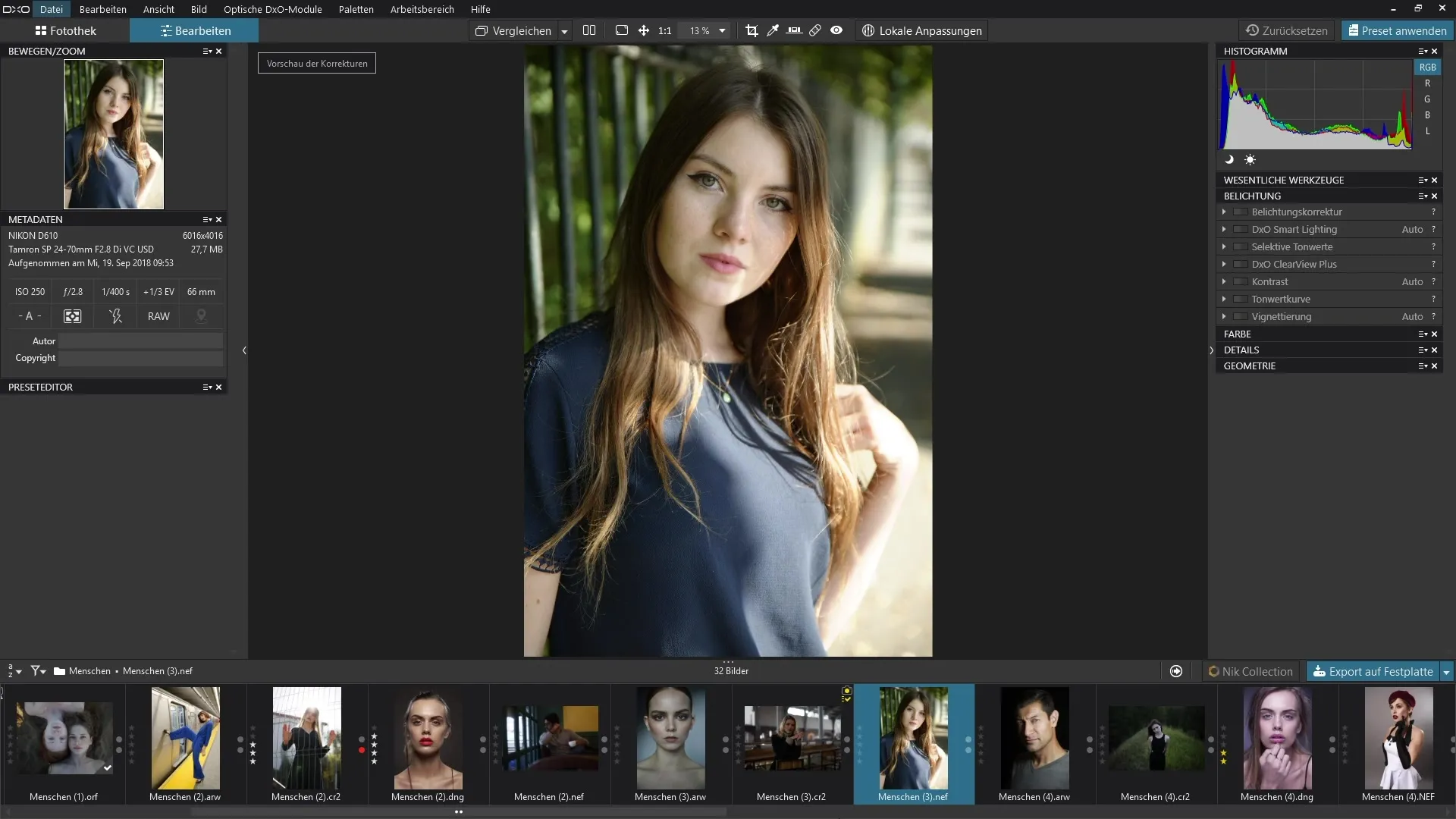
2. Lavorare con i punti salienti
Il primo cursore che puoi utilizzare è quello per i punti salienti. Spostandolo verso destra, le aree luminose della tua immagine verranno schiarite. Questa modifica è particolarmente utile per evitare l'overexposure e rendere visibili i dettagli nelle aree chiare.
3. Regolazione dei toni medi
Passiamo ora al cursore per i toni medi. Spostando questo verso destra, i valori tonali medi della tua immagine diventeranno più chiari. Questa regolazione influisce principalmente sulla parte centrale dell'immagine, che spesso contribuisce a migliorare l'equilibrio. Sperimenta qui per scoprire il meglio per la tua immagine.
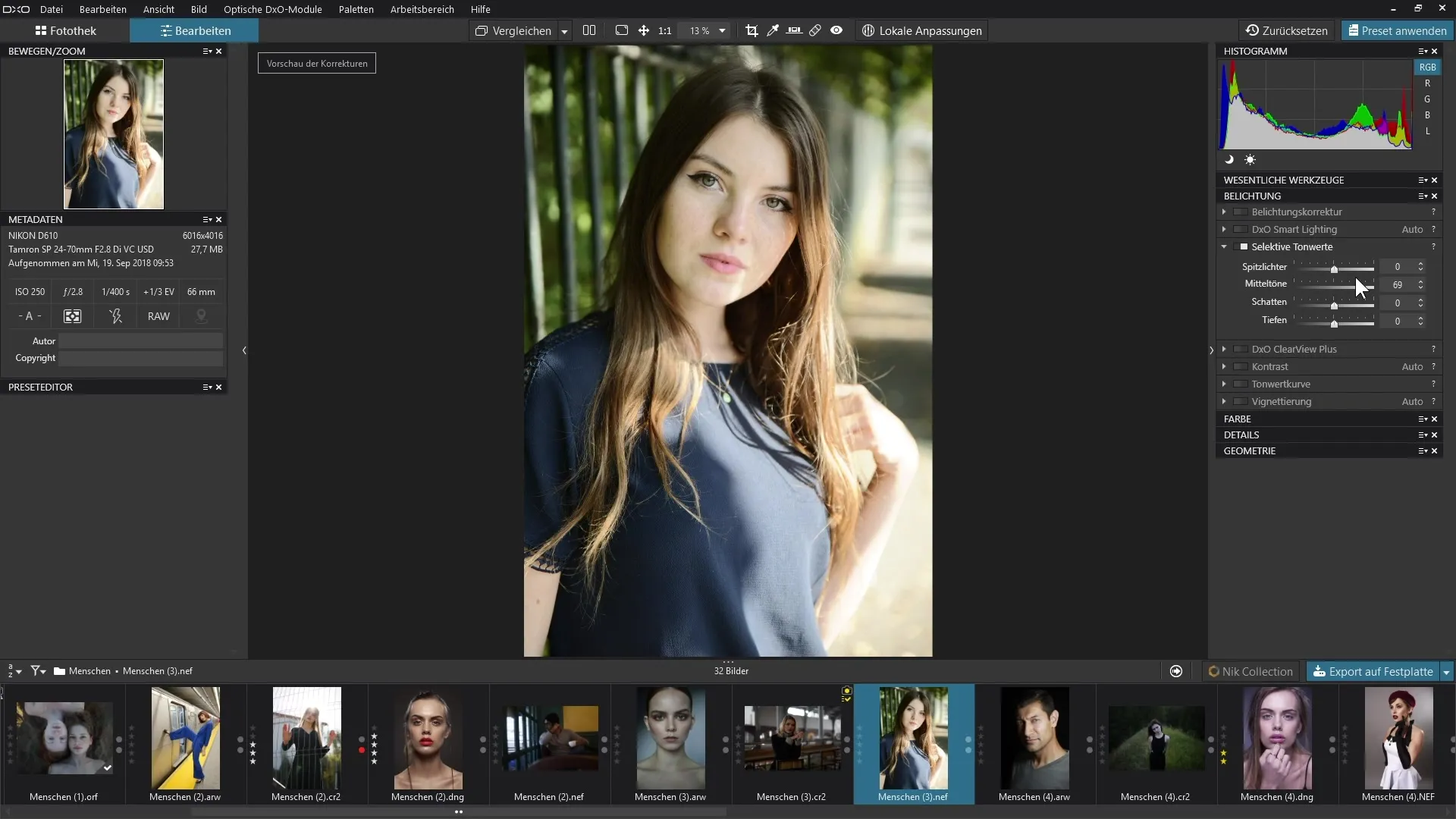
4. Modifica delle ombre
La prossima sezione riguarda le ombre. Con il cursore corrispondente puoi schiarire o scurire i valori tonali scuri. Questo è particolarmente importante per aumentare o ridurre la profondità e la precisione dei dettagli nelle aree in ombra.
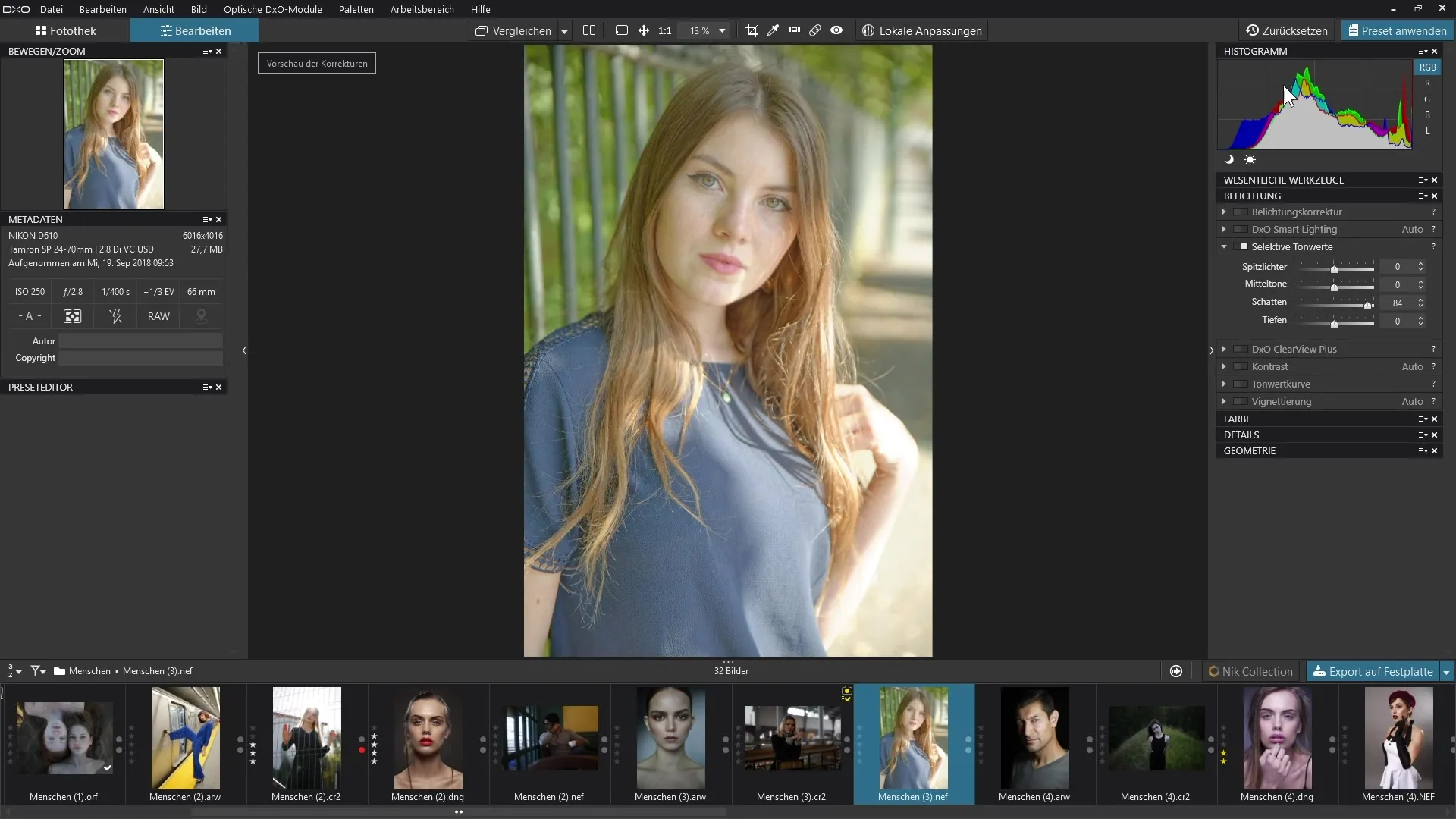
5. Le profondità dell'immagine
Passiamo ora alle profondità. Questo cursore è leggermente diverso dagli altri, poiché ti consente di modificare il nero più profondo nella tua immagine. Schiarendo le profondità, dai una struttura più leggera alle aree più scure, il che è particolarmente vantaggioso se desideri mettere in evidenza i dettagli nelle aree molto scure.
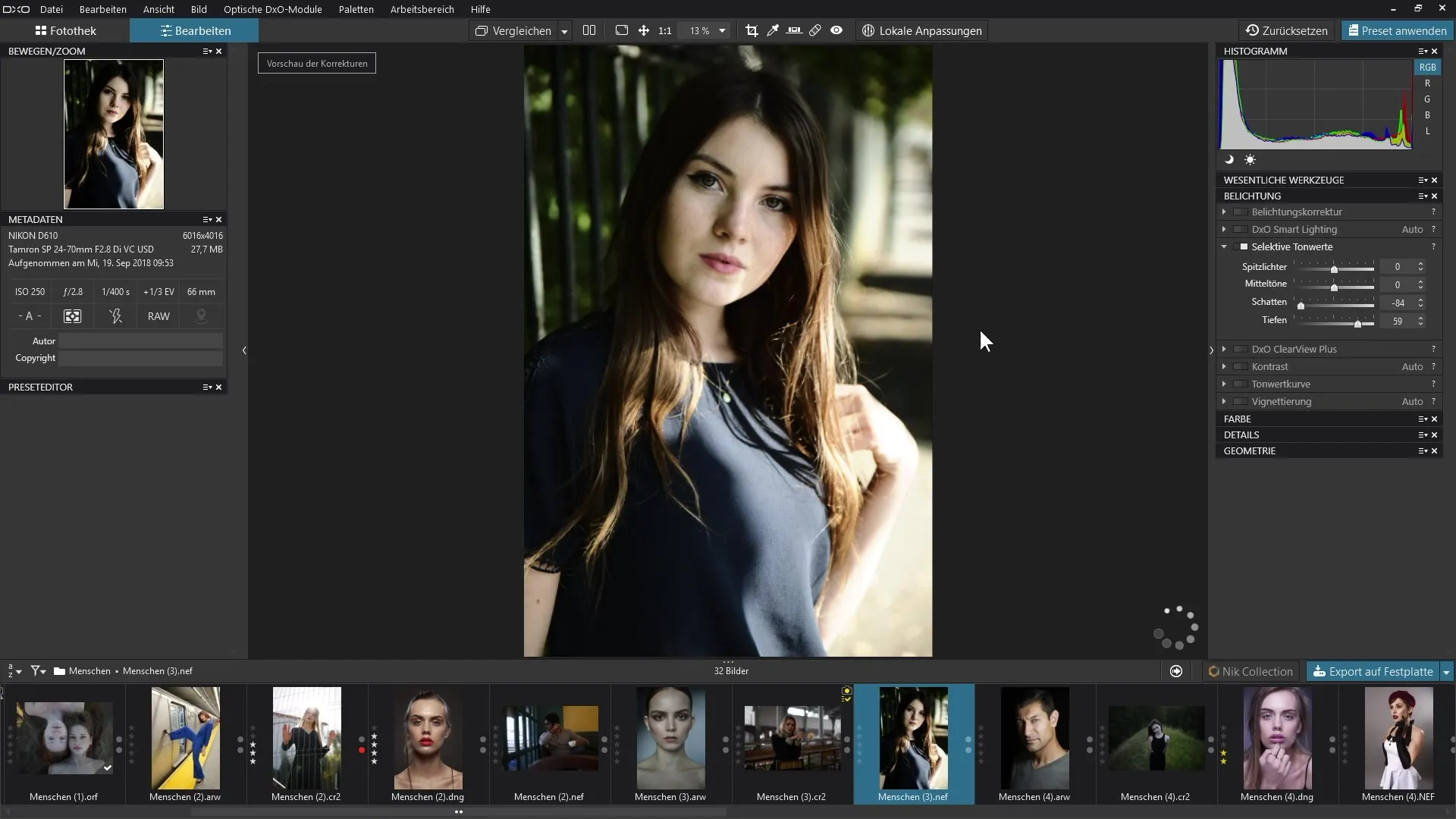
6. Analisi dell'istogramma
Per comprendere meglio l'effetto delle tue modifiche, è utile tenere d'occhio l'istogramma. Prima di iniziare la modifica, dai un'occhiata all'istogramma delle tue immagini per vedere dove si trovano i valori tonali e quanto margine hai. Assicurati di non esagerare con i valori tonali durante la modifica, in modo che l'immagine rimanga naturale.
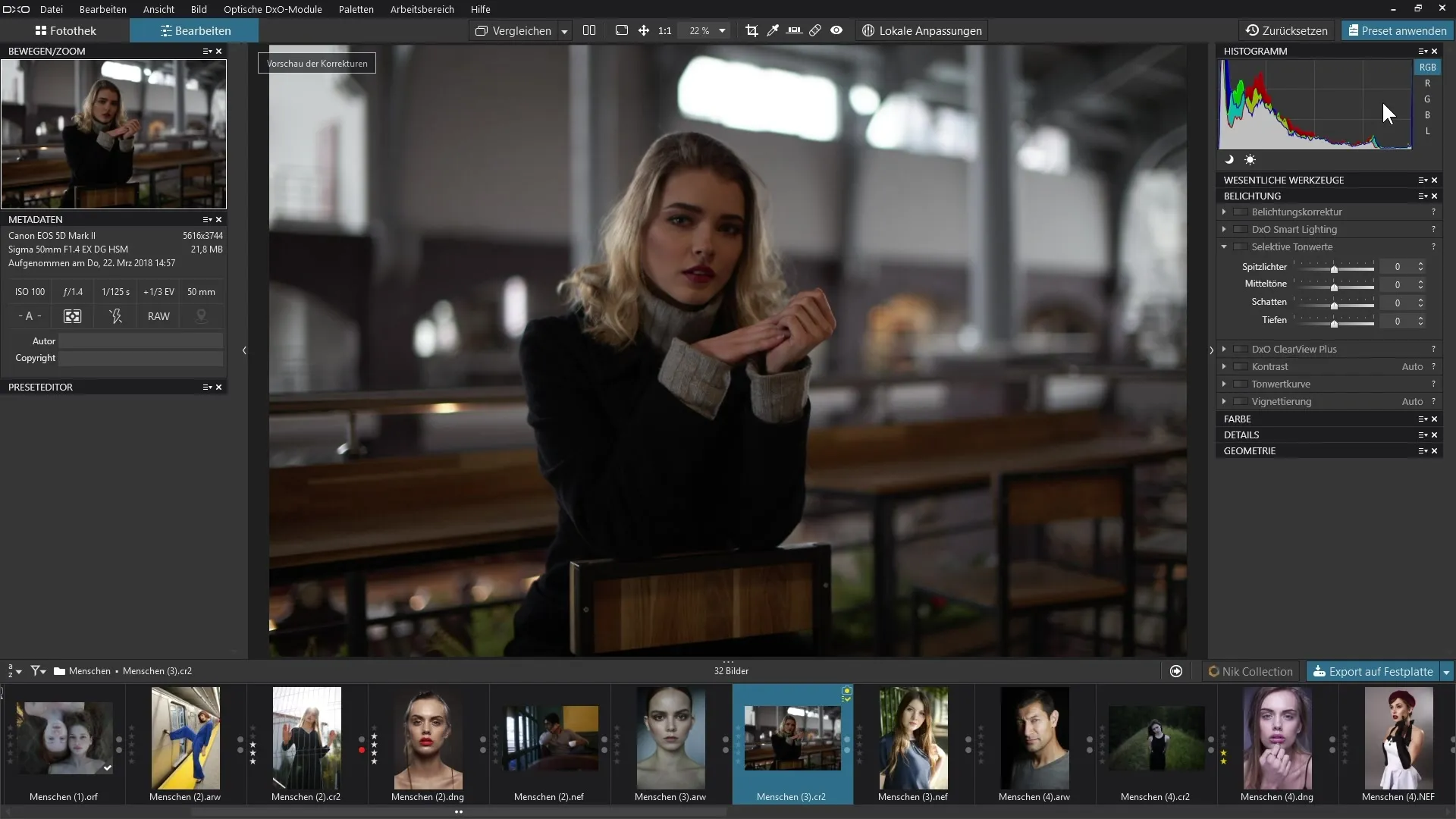
7. Eseguire regolazioni fini
Una volta apportate le modifiche importanti, è fondamentale considerare le piccole differenze e i dettagli. Qui puoi passare facilmente tra le diverse aree tonali e regolare i cursori di conseguenza per ottenere un'immagine complessiva coerente.
8. Confronto prima e dopo
Dopo aver effettuato le modifiche, puoi notare i cambiamenti nella tua immagine attraverso un confronto prima e dopo. Questo metodo ti aiuta a valutare meglio l'effetto delle tue modifiche e, se necessario, apportare ulteriori regolazioni.
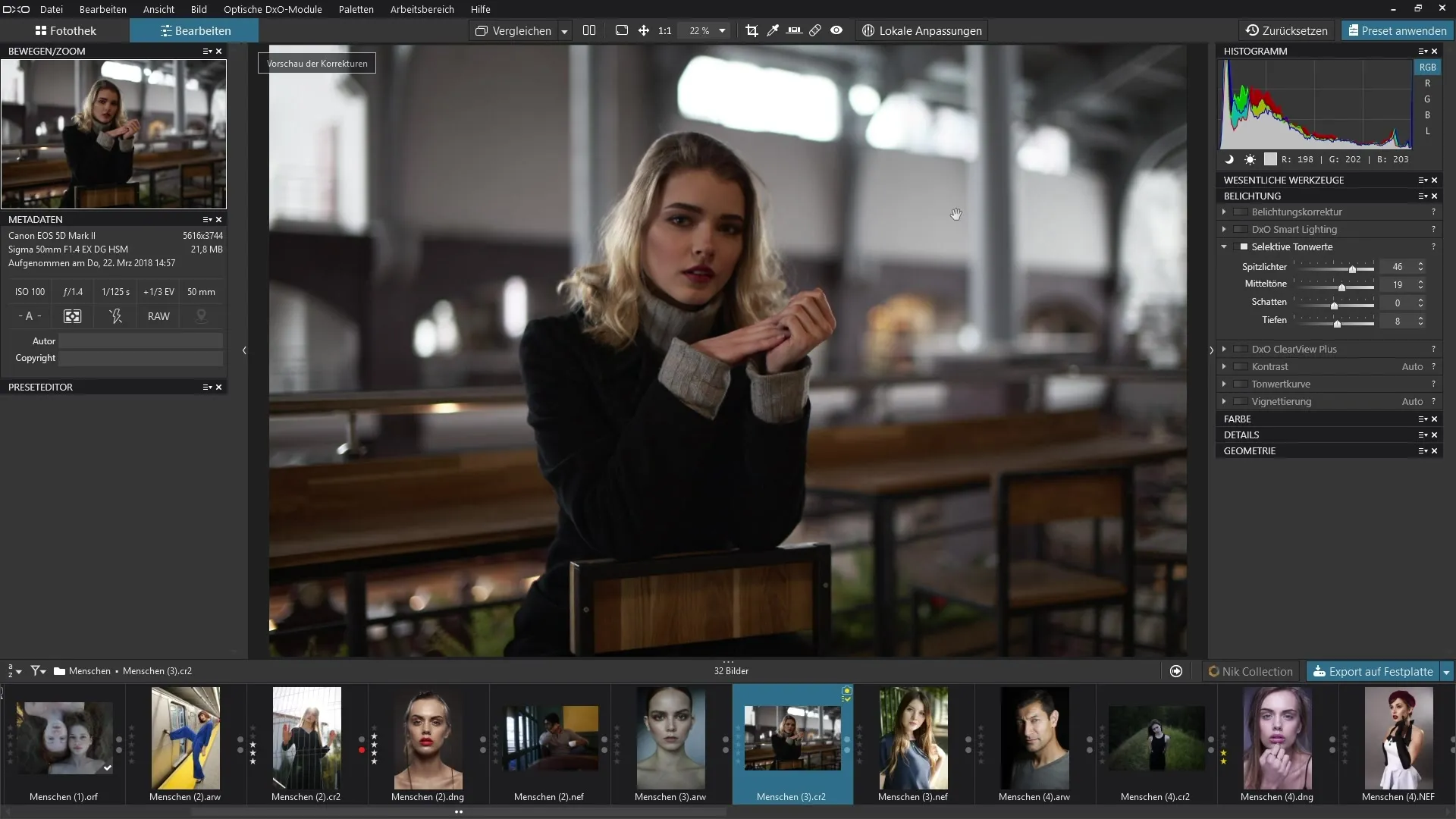
9. Conclusione
Dopo aver lavorato con tutte e quattro le aree tonali, dovresti aver ottenuto un'immagine che appare equilibrata e vivace nella sua esposizione. Usa le tue nuove conoscenze per applicare i valori tonali selettivinei tuoi prossimi progetti e sperimenta l'effetto tu stesso. Fai attenzione a non lavorare in aree estreme per evitare risultati innaturali.
Riepilogo – Guida per il filtro di modifica Valori tonali selettivi in DxO PhotoLab
Con il filtro "Valori tonali selettivi" di DxO PhotoLab 3 hai la possibilità di lavorare in modo mirato su diverse aree della tua immagine. L'applicazione corretta dei cursori per punti salienti, toni medi, ombre e profondità aumenta la precisione dei dettagli e contribuisce a una composizione dell'immagine armoniosa.
FAQ
Come trovo il filtro "Valori tonali selettivi" in DxO PhotoLab?Il filtro si trova nella palette "Esposizione".
Posso modificare tutti i valori tonali contemporaneamente?Sì, ma è consigliabile modificare le singole aree una alla volta per ottenere risultati migliori.
Quanto possono essere dannose le modifiche estreme ai valori tonali?Modifiche estreme possono far sembrare l'immagine innaturale e far perdere dettagli.
È utile utilizzare l'istogramma durante la modifica?Sì, l'istogramma ti aiuta a comprendere meglio la distribuzione dei valori tonali e a evitare modifiche eccessive.
Quali impostazioni tonali sono ideali per la fotografia di ritratto?Devi sempre assicurarti che i toni della pelle rimangano naturali, mentre offri allo stesso tempo struttura e dettaglio nelle ombre.


